Fitur getar keyboard mungkin berguna bagi sebagian orang, tetapi juga bisa mengganggu dan menyebabkan baterai lebih cepat habis bagi yang lain. Oleh karena itu, kamu mungkin ingin mengetahui cara mematikan getar keyboard dengan aplikasi dan tanpa aplikasi.
Getar keyboard adalah fitur yang memberikan umpan balik berupa getaran saat kamu mengetik di ponsel atau tablet. Fitur getar Keyboard biasanya sudah otomatis tersetting pada HP yang baru atau HP yang telah di reset.
Meskipun berguna, tetapi banyak orang yang merasa tidak nyaman ketika getar muncul saat mengetik. Dengan berbagai alasan orang-orang tersebut ingin menghentikan getar keyboard itu dan cukup dengan mode silent.
Cara Mematikan Getar Keyboard Tanpa Aplikasi

Langkah mematikan getar keyboard tanpa aplikasi tergantung pada jenis ponsel dan sistem operasi yang kamu gunakan. Berikut adalah beberapa contoh langkah mematikan getar keyboard tanpa aplikasi untuk beberapa merek ponsel populer:
1. Xiaomi
Untuk mematikan getar keyboard di hp xiaomi, kamu dapat mengikuti langkah-langkah berikut:
- Buka pengaturan pada hp xiaomi kamu.
- Pilih opsi Tampilan dari menu pengaturan.
- Pilih Tombol dan Getaran.
- Pindahkan tombol Getar saat mengetik ke posisi mati.
2. iPhone
Ini langkah-langkah mematikan getar keyboard di HP iPhone:
- Cari menu Setelan kemudian buka menu tersebut
- Pilihlah opsi Suara & Haptic
- Setelah terbuka, akan ada beberapa pilihan maka pilih opsi Nonaktifkan opsi Haptic.
3. Samsung
Sementara untuk HP Samsung, inilah cara untuk mematikan getar keyboardnya
- Masuklah ke menu Setelan yang ada di HP Samsung
- Kemudian, pilih opsi Bahasa dan Masukan yang ada di setelan Samsung
- Pilih opsi yang bertuliskan Samsung Keyboard
- Sentuh ikon roda gigi yang ada pada layar setelan tersebut
- Nonaktifkan opsi Key-tap vibration untuk mengaktifkan getar
4. Oppo
Berikut adalah beberapa cara untuk mematikan Keyboard di HP Oppo
- Sama seperti sebelumnya, cari dan masuk ke menu Setelan atau Setting
- Kemudian, pilihlah opsi Bahasa dan Masukan Keyboard yang kamu gunakan
- Sentuh ikon roda gigi yang terpampang pada layar HP Oppo
- Nonaktifkan opsi Umpan Balik Getar pada Tombol Ketikan. Dengan begitu, getaran di Keyboard sudah hilang
5. Vivo
Tidak jauh berbeda dengan cara-cara sebelumnya, cara mematikan getar pada keyboard di HP Vivo juga bisa dilakukan di menu setelan. Untuk lebih jelasnya inilah beberapa langkah untuk mematikan getar keyboard:
- Pilihlah menu Setelan yang berada di aplikasi bawaan Vivo
- Tekan opsi Bahasa dan Masukan yang terdapat pada layar setelan
- Kemudian, pilih opsi Keyboard yang kamu gunakan untuk menyetel kembali pengaturan Keyboard
- Sentuh ikon roda gigi yang terpampang di layar
- Nonaktifkan opsi Getar saat Tombol Ditekan.
Cara Mematikan Getar Keyboard dengan Aplikasi
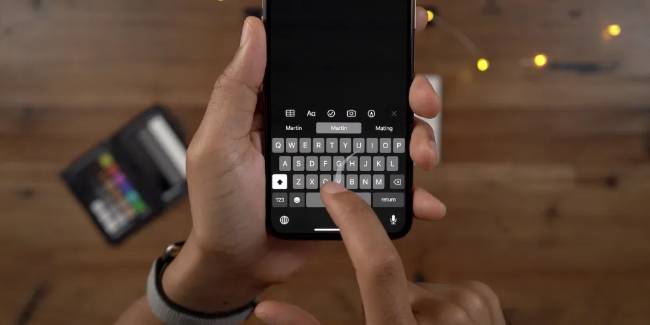
Jika kamu tidak dapat menemukan opsi untuk mematikan getar keyboard tanpa aplikasi, atau jika kamu ingin memiliki kontrol lebih lanjut atas getaran keyboard, kamu dapat menggunakan aplikasi khusus untuk mematikan getar keyboard dengan aplikasi.
Untuk mengetahui cara mematikan getar pada keyboard, Berikut adalah beberapa contoh aplikasi yang dapat kamu gunakan:
1. Keyboard Vibrate Off
Aplikasi ini memungkinkan kamu untuk mematikan getar keyboard untuk semua aplikasi keyboard yang terinstal di ponsel. Kamu hanya perlu mengunduh dan menjalankan aplikasi ini, lalu nonaktifkan opsi Vibrate on keypress.
Untuk lebih jelasnya, sebaiknya kamu mengetahui bagaimana menggunakan aplikasi ini. Langkah-langkah menggunakan aplikasi Keyboard Vibrate Off adalah sebagai berikut:
- Unduh dan jalankan aplikasi Keyboard Vibrate Off dari Google Play Store.
- Lihat layar dengan opsi Vibrate on keypress dan tekan tombol di sebelah kanannya untuk menonaktifkan opsi tersebut. Jika tombol berwarna abu-abu, berarti getar keyboard sudah dimatikan. Jika tombol berwarna hijau, berarti getar keyboard masih aktif.
- Tekan tombol Select Keyboard di bawah opsi Vibrate on keypress untuk mengatur getar keyboard untuk aplikasi keyboard lain yang terinstal di ponsel. Kamu akan melihat daftar aplikasi keyboard yang tersedia, dan kamu dapat memilih salah satu yang ingin kamu ubah pengaturannya.
2. Volume Control
Aplikasi ini memungkinkan kamu untuk mengatur volume dan getaran untuk berbagai aspek ponsel kamu, termasuk keyboard. kamu dapat mengunduh dan menjalankan aplikasi ini, lalu atur slider untuk keyboard menjadi nol.
Untuk menggunakan aplikasi yang satu ini cukup mudah dan tidak ribet, kamu dapat mengikuti cara mematikan getar keyboard yang mudah:
- Unduh aplikasi Volume Control dari aplikasi store yang ada di HP kamu.
- Buka aplikasi Volume Control. kamu akan melihat layar dengan lima kategori volume yang berbeda, yaitu media, nada dering, alarm, notifikasi, dan sistem.
- Aktifkan opsi Show notification di bagian atas layar. Ini akan memungkinkan kamu untuk mengakses pengaturan volume dari panel notifikasi.
- Geser slider untuk mengatur tingkat volume yang kamu inginkan untuk setiap kategori. kamu juga dapat menekan tombol Mute untuk menonaktifkan suara sama sekali.
- Jika kamu ingin mengatur volume untuk aplikasi tertentu, tekan tombol Advanced settings di bagian bawah layar. Kemudian, akan terlihat daftar aplikasi yang sudah terinstal di HP kamu.
- Pilih aplikasi yang ingin kamu ubah pengaturan volumenya. kamu akan melihat layar yang sama dengan lima kategori volume. Geser slider untuk mengatur tingkat volume yang kamu inginkan untuk aplikasi tersebut.
3. KeyTweak
Aplikasi ini memungkinkan kamu untuk mengubah fungsi dan getaran dari setiap tombol di keyboard laptop Windows. kamu dapat mengunduh dan menginstal aplikasi ini, lalu pilih tombol yang ingin kamu ubah, klik Disable Key, lalu klik Apply.
Untuk menggunakan aplikasi Key Tweak dalam menghentikan getar keyboard, kamu dapat mengikuti cara mematikan getar keyboard berikut:
- Unduh dan instal aplikasi Key Tweak dari Google Play Store atau dari App Store.
- Buka aplikasi Key Tweak. kamu akan melihat layar dengan gambar keyboard dan beberapa tombol di bawahnya.
- Pilih tombol yang ingin kamu ubah fungsi atau matikan dengan mengkliknya di gambar keyboard. Kamu akan melihat nomor dan nama tombol yang dipilih di bagian Keyboard Controls.
- Pilih fungsi baru untuk tombol tersebut dengan mengklik tombol Half Teach Mode atau Full Teach Mode. Half Teach Mode memungkinkan kamu untuk memilih fungsi dari daftar yang tersedia, sedangkan Full Teach Mode memungkinkan kamu untuk menekan dua tombol secara bersamaan untuk membuat kombinasi baru.
- Klik tombol Remap Key untuk menyimpan perubahan yang dibuat. kamu akan melihat perubahan tersebut di kotak Pending Changes di sebelah kanan layar.
- Ulangi langkah 3-5 untuk tombol lain yang ingin kamu ubah atau matikan. Jika kamu ingin membatalkan perubahan, klik tombol Restore Default.
- Klik tombol Apply untuk menerapkan perubahan yang dibuat. kamu akan diminta untuk me-restart komputer kamu agar perubahan berlaku.
Penutup
Bukan hanya melalui pengaturan, cara mematikan getar keyboard juga bisa dilakukan dengan bantuan aplikasi. Hal ini karena banyaknya kasus dimana HP nya sudah mulai rusak dan tidak bisa menghentikan getar keyboard selain menggunakan aplikasi tambahan.
Meskipun begitu, penggunaan aplikasi ini sama mudahnya dengan menggunakan setelan di HP bawaan saja. Kamu bisa memilih diantara beberapa pilihan cara dan aplikasi di atas sesuai dengan kebutuhanmu saja.
Baca Juga:




